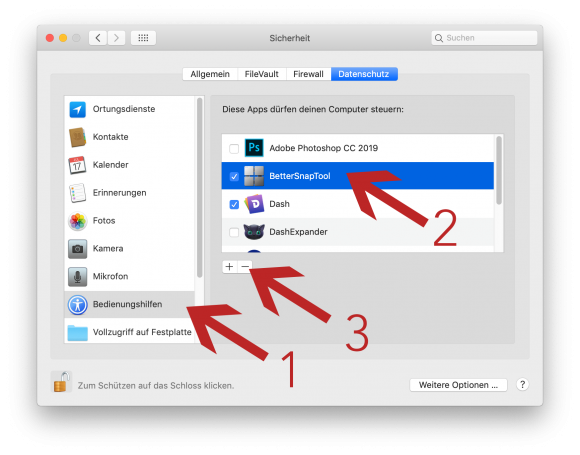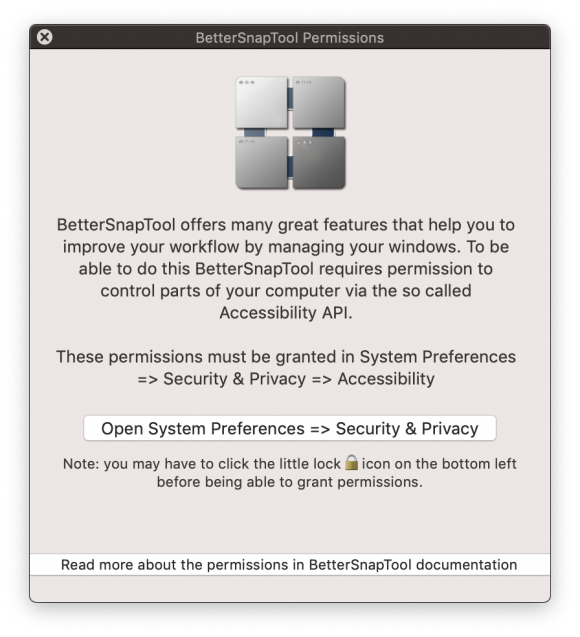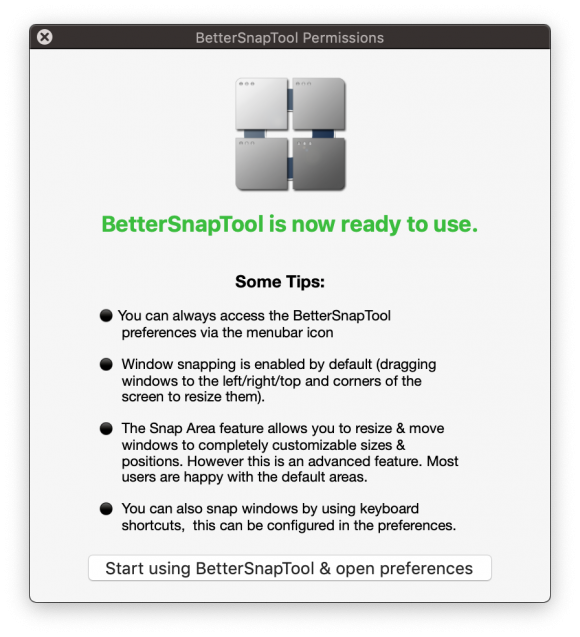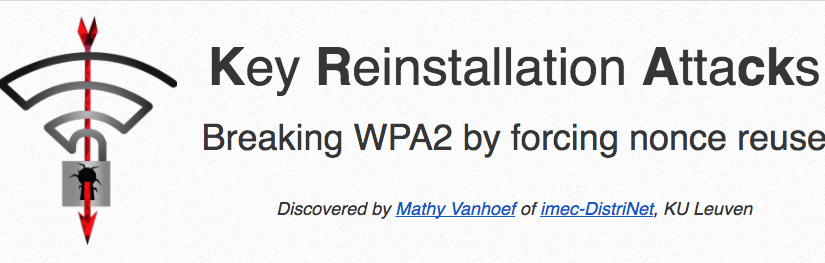Wenn docker beim Starten neuer Container die Meldung
Chain 'DOCKER' does not exist
ausgibt, dann bedeutet dies, dass für Docker keine IP-Talbes rules hinterlegt sind. Vermutlich kann das passieren, wenn man mit docker system prune aufräumt, so richtig sicher bin ich da aber auch nicht.
Falls der Fehler bei dir auch auftritt, kannst du ihn mit folgenden 3 Commands mittles root Permission auf dem entsprechenden Server lösen:
iptables -t nat -N DOCKER
iptables -t nat -A PREROUTING -m addrtype --dst-type LOCAL -j DOCKER
iptables -t nat -A PREROUTING -m addrtype --dst-type LOCAL ! --dst 127.0.0.0/8 -j DOCKER


![[Quicktip] Better Snap Tool started nicht mehr unter Mac OS Mojave](https://bytelude.de/wp-content/uploads/2018/10/macbook_1540360981-e1540361172268-825x480.jpg)